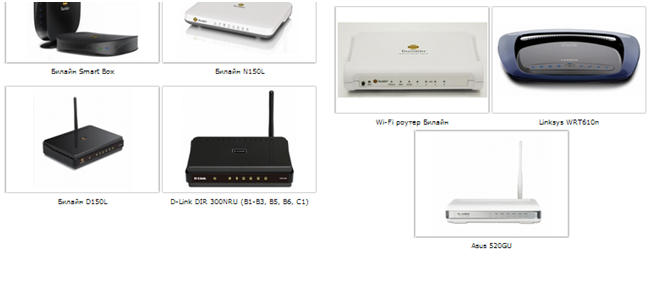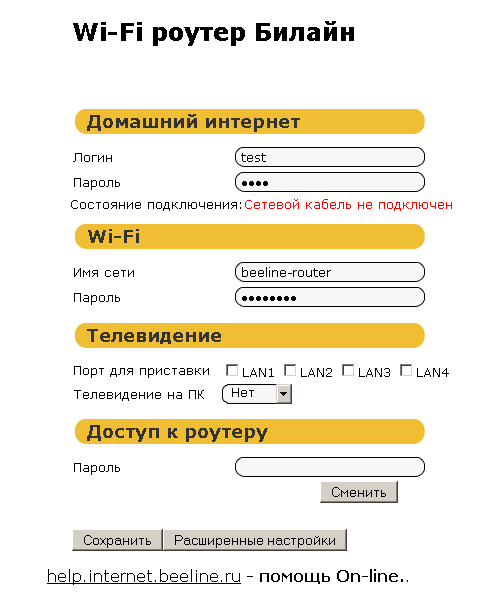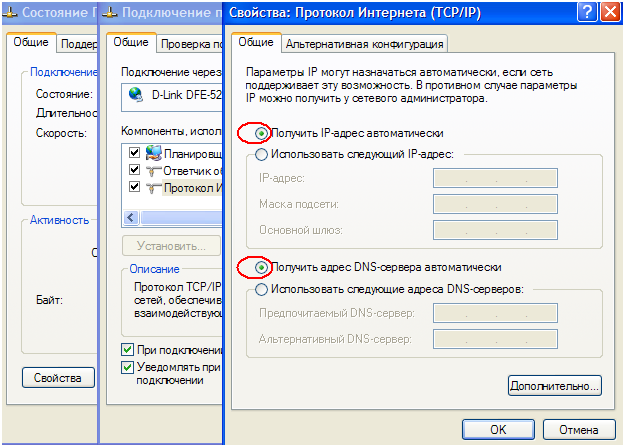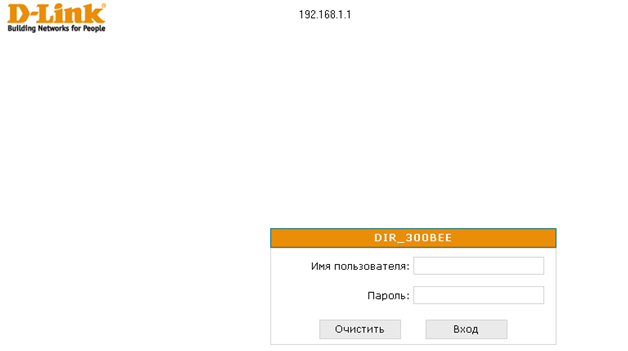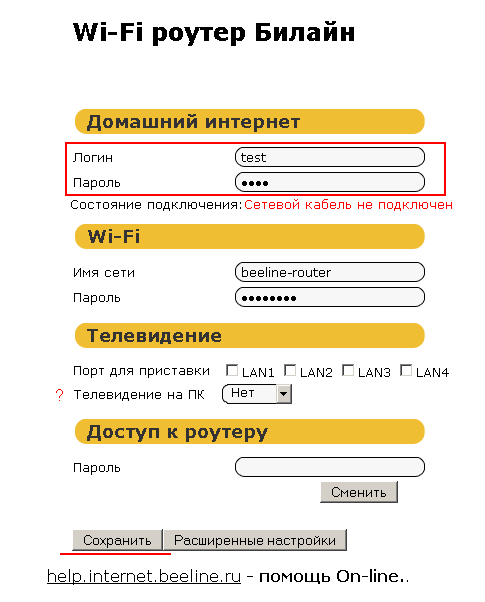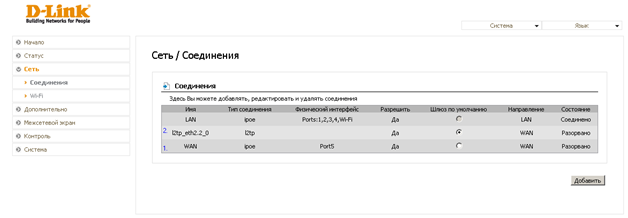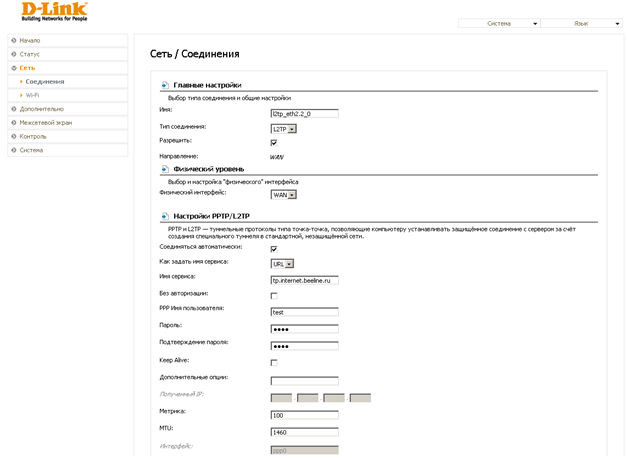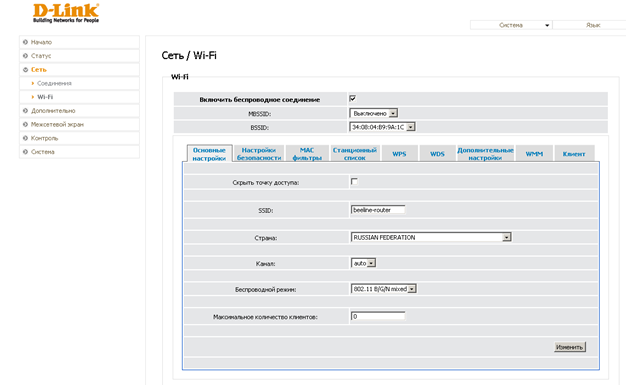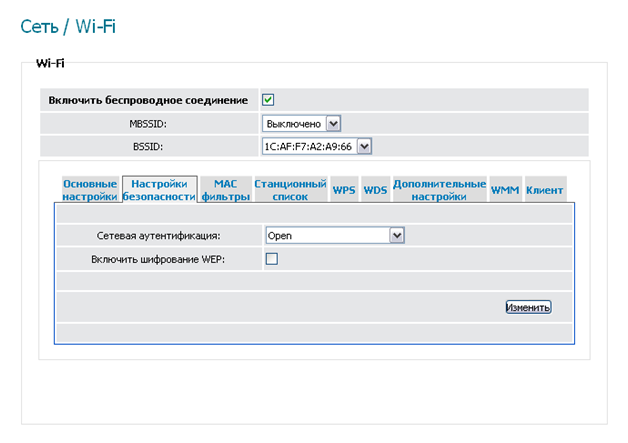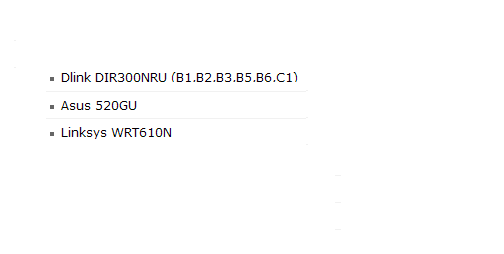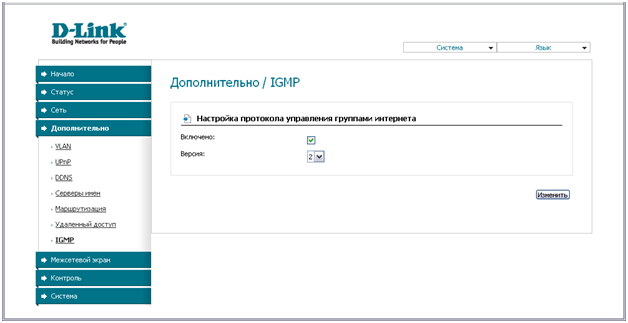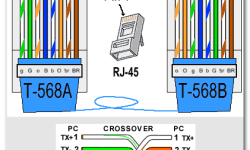Wi-Fi роутер «Билайн»: настройка и выбор
В последнее время получили распространение сетевые устройства, поставляемые тем или иным оператором проводной сети Интернет, то есть, провайдером. Конечно, оборудование – не производится силами провайдера, к примеру, поставляемый Билайн роутер WiFi модели D150L – это устройство, выпускаемое фирмой «D-Link» под наименованием DIR-300NRU. И так далее. Отличается в двух «разных» устройствах только прошивка, притом – не очень сильно. Рассмотрим настройку.
Если в наличии имеется роутер, который есть в списке рекомендуемых (в данном случае – оператором Билайн), то в Сети можно найти инструкцию по настройке Интернет-соединения. Включение и настройку Wi-Fi – всегда рассматривают в «мануале», прилагаемом к устройству, который должен быть и на официальном сайте фирмы, выпускающей роутеры. Мы рассмотрим, как настроить роутер Билайн D150L, обладающий кастомизированным под данного оператора вариантом прошивки, а затем, настройку соединения с Интернет – повторим на «обычном» DIR-300BRU «D-Link».
Смысл приобретать устройства с кастомизированной прошивкой – есть. Но, похоже, есть он только, если пользователь «подключается» к одному оператору. Не каждому по силам настроить L2TP-соединение, а именно такой протокол используется Beeline.ru. Настройка роутера Билайн, оснащенного прошивкой оператора – будет тривиальна (конечно, если пользоваться услугами провайдера Beeline.ru). Собственно, настройка соединения здесь сведется к указанию логина с паролем (смотрим пример):
Кроме кнопки «Сохранить», мы видим рядом: «Расширенные настройки». Нажав эту кнопку, получим доступ к настройкам роутера, тем же, что предусмотрены в устройствах D-Link. То есть, по идее, кастомизированный роутер можно будет подключить в дальнейшем к любому провайдеру. Но – не стоит торопиться с выбором. Новые прошивки, выпускаемые фирмой–производителем оборудования (D-Link, например), появляются чаще, что – важно.
Вай Фай роутер Билайн D150L по своим функциям полностью аналогичен устройству DIR-300NRU фирмы D-Link. Сейчас мы рассмотрим, как подключить и настроить роутер, если он оснащен прошивкой «Билайн».
Contents
Подключение и вход в web-интерфейс
Предварительные действия перед настройкой
Роутер необходимо подключить к сетевой карте компьютера (при помощи патч-корда). Порт Internet, установленный отдельно, предназначен для подключения сетевого шнура провайдера. Выполнив кабельные соединения – можно включить роутер.
Необходимо помнить, что роутер Wi Fi Билайн (либо D-Link) должен загрузиться после включения. На что уходит 30-40 секунд. За это время можно успеть проверить настройку сетевой карты на компьютере:
Нужно «Авто» DNS, «Авто» IP. Если сетевая карта настроена правильно – осталось только перезагрузить компьютер. Следующим шагом – мы зайдем в графический web-интерфейс. Любые действия по настройке лучше выполнять с ПК, который подключен к устройству через патч-корд (а не по Wi-FI).
Подключаемся к web-интерфейсу
Открываем браузер на компьютере, переходим к адресу 192.168.1.1. Именно таким значением адреса оснащена прошивка, установленная на WiFi роутер Beeline.
В качестве логина с паролем, здесь подходит пара «admin». Раньше, в устройствах данного оператора использовался логин с паролем «beeline», но роутеры D-Link по умолчанию используют логин «admin». У пользователя не должно возникнуть проблем с настройкой «фирменного» роутера, но в то же время, «улучшенная» Билайн версия – не должна слишком отличаться от прототипа. Данную логику можно обозначить так: «то же самое, плюс еще что-то», что позволит легко и быстро настроить соединение с Интернет. Конечно, если речь идет об отдельном провайдере, в данном случае, Билайн (но, не более).
Настройка базовых функций
Интернет-подключение в роутерах Билайн
Если рассматривать только интернет Билайн настройка роутера D150L – очень не сложная. Зайдя в web-интерфейс, пользователь видит стартовую вкладку, где достаточно установить логин и пароль абонента (затем, нажать «Сохранить»):
Кроме указания данных, надо определиться, планируется ли просмотр IPTV через компьютер (либо, через приставку). Если да, то надо в строке «Телевидение на ПК» лучше сразу исправить значение «Нет» на другое. Можно указать «порт для приставки», но тогда значение «Нет» – остается. Простая настройка IPTV – еще один «плюс» кастомизированной прошивки.
Роутер Beeline в любом случае настроен на L2TP протокол, используемый в сети данного провайдера. Через минуту после того, как кнопка «Сохранить» нажата, соединение должно появиться.
Дополнительно, заметим, что соединение появляется сразу после автоматического сохранения параметров в постоянной памяти роутера. После настройки подключения, от пользователя не требуется перезагружать устройство (что верно для любых прошивок DIR-300NRU, и является особенностью аппаратной схемы).
Далее мы рассмотрим, как поступить, если надо подключить к «Билайн» устройство с прошивкой D-Link.
Настройка Интернет-подключения в роутерах с прошивкой D-Link
Какой роутер лучше для Билайн – с кастомизированной прошивкой или обычный? Перейдя к «Расширенным настройкам» D150L, увидим графический интерфейс, полностью повторяющий набор вкладок роутера DIR-300NRU:
Чтобы настроить соединение, надо перейти к указанной вкладке («Сеть» -> «Соединения»). Все лишние подключения, кроме LAN, можно удалить, а затем – начать настраивать соединение «по IPoE» (нажав «Добавить»). По умолчанию, все настроено правильно, необходимо только установить галочку IGMP в случае использования IPTV.
На следующем шаге – настраивается соединение «L2TP», ниже мы приводим пример настройки для «Билайн»:
Установив значения на той или иной вкладке – нажимают «Сохранить» (кнопка находится внизу справа). При настройке L2TP необходимо указывать пароль и логин абонента, и имя сервера.
Важно знать, что адрес web-интерфейса в роутерах D-Link – как правило, имеет значение 192.168.0.1 (для прошивок «Билайн» – заканчивается, как «1.1» либо «10.1»). А пароль в таких роутерах – «пустой».
Изменение параметров сети Wi-Fi
Как настроить роутер Билайн, чтобы работала беспроводная сеть, и как можно отключить в ней пароль, либо – вернуть снова? Для тонкой настройки Wi-Fi-сети, стартовая вкладка роутера D150L – не предназначена. Поэтому, выбираем «Расширенные настройки», чтобы перейти к вкладке «Сеть» -> «Wi-Fi»:
Чтобы Wi-Fi сеть работала, галочка «Включить…» сверху страницы – должна быть выставлена.
Если необходимо работать «на скрытом имени», надо «Скрыть точку доступа». Далее, сеть настраивают так:
- Необходимо установить имя сети (текстовое поле SSID)
- Страну, число клиентов, номер канала – оставляем «по умолчанию»
- Беспроводной режим – можно оставить «B/G/N» (сеть будет «видеться» любыми абонентскими устройствами). Также, в случае, если все абоненты работают по современному протоколу 802.11 N, рекомендуется установить режим «N Only».
Выполнив настройку, необходимо нажать «Изменить». Затем нужно сохранить значения и перезагрузить роутер. Найдите в верхнем меню «Система» пункт «Сохр. и Перезагрузить».
Включить либо выключить шифрование Wi-FI – можно в следующей закладке: «Настройки безопасности». Если в первом ниспадающем списке выбрать «Open», в сеть можно будет зайти без пароля:
Все же, рекомендуем использовать защиту сети, для чего подходит аутентификация «WPA/WPA2 mixed PSK» и алгоритм «AES». Ключ должен быть установлен в соответствующем поле. После настройки – надо нажать «Изменить», сохранить параметры, перезагрузить роутер. Как подключить роутер Билайн к Интернет – мы рассмотрели, так что, удачного роутинга!
Советы по выбору роутера
Как поступить, если не хотите покупать роутер у Билайн
Если будет использоваться соединение провайдера «Билайн», самый простой вариант – приобрести «адаптированное» оборудование. Но как мы уже говорили, роутеры с прошивкой «Билайн», кроме упрощающих настройку опций, от своих «прототипов» – не отличаются.
Вывод первый – в том, что можно купить аналогичный роутер в магазине, совместимый на аппаратном уровне с устройством «Билайн». Затем, можно даже установить кастомизированную прошивку, которая доступна на сайте Билайн. Последнее верно для всех пользователей (а не только для владельцев «адаптированного» роутера).
И все же, какой роутер выбрать для Билайн? Предыдущий вариант таит в себе две проблемы: во-первых, гарантия прекращается сразу после установки прошивки, отличающейся от «фирменной». Но если гарантия – интересует мало, все равно остается вопрос, на который редко обращают внимание.
К названию фирменного роутера, например «DIR-300NRU», обычно добавлен «суффикс». Он означает номер ревизии. Это может быть A1, B2 и так далее. Главное, что мы должны здесь отметить: роутеры 300NRU A1 и 300NRU B2 – являются разными, не совместимыми между собой. Это верно для всех моделей любых фирм, и для любых ревизий. То есть, прошивка от одной аппаратной ревизии – не подходит для остальных. Сможет ли пользователь выяснить, к какой ревизии относится лучший роутер для Билайн? Если да, можно идти в любой магазин, и купить «фирменную» модель (не оснащенную прошивкой «Билайн»).
То есть, можно смело покупать роутер, совместимый с кастомизированным оборудованием. Но и это – не единственный вариант. Существует множество моделей роутеров, работающих «без проблем» с тем или иным оператором. Информацию о них – можно узнать на форумах. Да и, скажем так, более «мощный» роутер проще выбрать среди тех, которые не являются кастомизированными (понятно, почему: оператор не должен продавать слишком дорогостоящие устройства).
Существует список устройств, рекомендованных к покупке самим оператором:
Известно, что данный перечень был существенно сокращен в начале 2013 года (но все равно, здесь есть 8 разных роутеров). Роутеры рекомендованные Билайн – можно настроить на соединение данного провайдера в 100% случаев (впрочем, это верно для многих других моделей). Оператор «Билайн» обязан оказывать бесплатную помощь в настройке роутера, который есть в списке.
Но раньше данный перечень был объемнее. Логика, вроде бы, понятна: зачем лишний раз «загружать» свой сервисный центр? В общем, если бесплатная «поддержка» не нужна, на приведенный выше список можно не обращать внимания. А купить и самостоятельно настроить другое устройство, роутер или точку доступа.
Если спросить: какие роутеры подходят для Билайн, то ответ звучит так – любые, поддерживающие «L2TP».
Здесь распространенной проблемой является следующее:
- Оборудование не справляется с работой по протоколу «L2TP»
- Соединение «по L2TP» – создать можно, при этом, адрес VPN-сервера приходится указывать в «цифровом» виде (а не в виде имени сервера)
- Нельзя настроить IPTV (или – можно для «приставки», нельзя для ПК)
Заметим, второй вариант является довольно распространенным. Что можно считать «минусом», и не только при подключении к «Билайн». Выбор – за пользователем.
Настройка опции IPTV (DIR-300NRU)
Настройка WiFi роутера Билайн D150L для просмотра IPTV – сводится к выбору абонента (приставка/компьютер). Рассмотрим, как можно задействовать данную опцию в роутере D-Link модели DIR-300NRU.
Как говорилось в главе о настройке соединения, для включения IPTV необходимо выставить галочку IGMP. Притом, это надо сделать только при установке соединения по IPoE (но не L2TP).
Кроме чего, в web-интерфейсе надо перейти к вкладке «Дополнительно» -> «IGMP», и установить здесь галочку «Включено» и «версию 2»:
Нажав «Изменить», затем – сохранив настройки, можно будет смотреть IPTV на компьютере. На кастомизированный роутер Билайн инструкция – ничего подобного не содержит, а настройка выглядит много проще.
Смотреть ТВ можно как через компьютер, так и через приставку (что верно для DIR-300NRU в том числе). Вот только настройка в интерфейсе «D-Link» для последнего случая, для приставки, будет сложнее, и мы здесь такой вариант не рассмотрим.
Последнее – не является ни в коем случае «агитацией» за приобретение роутеров «Билайн». Так же, как «против». Фирма D-Link, выпустив роутер, оказывает поддержку и обновляет прошивки (притом, чаще, чем «конкурент» в виде сотового оператора). Выбор снова оставим за пользователем.
На WiFi роутер Билайн отзывы говорят нам о том, что «простая» настройка IPTV – оправдывает себя, опция действительно работает. Мы заметим: в сетях Beeline.ru. Хотя, по идее, так будет и в других сетях (если для передачи IPTV используются multicast-пакеты), но это, опять же, только теория.
Общее для всех роутеров «Билайн»
На официальном сайте провайдера в открытом доступе есть программа, называемая «Мастер настройки». Минус в том, что запускать программу надо под Windows (2000 с последним сервис паком, XP и так далее). Плюс – в том, что с настройками «справится» и неопытный пользователь:
Список роутеров Билайн, полностью совместимых с программой – содержит модели, предлагаемые оператором (все без исключения). Кроме того, надо добавить сюда DIR300A/C1 от D-Link и TRENDnet модели 432BRP D2.0 (если это – кому-то надо). Список будет со временем пополняться.
По набору функций, программа допускает настройку опций, которые отображаются стартовой вкладкой графического интерфейса. Кроме чего, здесь можно выключить Wi-Fi-шифрование. То есть, пользователь может получить в результате полностью настроенное устройство с беспроводной сетью и функцией IPTV. Вроде бы, можно даже настраивать локальную сеть (сервер DHCP).
Поставляемый Билайн интернет роутер в любом случае может быть настроен на соединение, как из web-интерфейса, так и с помощью программы. Последний вариант – предусмотрен специально как «пользовательский».
Использование данной программы – упрощает настройку роутера. Впрочем, не так уж и сильно. Устройство, оборудованное портами Ethernet, придется в любом случае подключать к компьютеру (притом, с помощью сетевого кабеля). Сетевая карта компьютера должна быть правильно настроена, а значения параметров роутера – должны быть «по умолчанию». При несоблюдении последнего, программа может обнаружить роутер «самостоятельно» (правда, тоже далеко не всегда).
Значительно проще выглядит настройка, когда к компьютеру по USB подсоединяется мобильный роутер Билайн. Для устройств с USB-интерфейсом, таких как сотовые телефоны, смартфоны и роутеры, типичный вариант – установить программу под Windows и настроить устройство. Установщик программы хранится на встроенном «жестком диске», определяемым любой ОС в качестве «USB-флешки».
Может быть, нечто подобное – появится и в «обычных» роутерах, если говорить о кастомизированных прошивках.
Вопрос-ответ
Вопрос: расскажите подробнее о Билайн ТВ, и что лучше использовать с ним, приставку или компьютер?
Если абонент не пользуется услугами Билайн в качестве провайдера Интернет, можно смотреть ТВ через приставку. В ином случае – доступно это же, плюс несколько каналов для просмотра на компьютере (используйте VLC или IPTV-player).
Вопрос: как настроить WiFi роутер Билайн, если нельзя открыть web-интерфейс?
Скорее всего, кто-то – «уже настраивал» такой роутер. Надо выполнить сброс. Для чего, включив питание и подождав 1 минуту, нажимают кнопку reset. Надо удерживать reset 10-15 секунд (но не более), затем – отпустить. Роутер будет готов к работе через 30 секунд.
Вопрос: трудно ли использовать роутер с кастомизированной прошивкой, перейдя на другого провайдера?
В рассмотренных моделях устройств, как мы удостоверились, измененный «для Билайн» вариант прошивки – не теряет своей функциональности. Настройка WiFi роутера Beeline в данном случае не будет отличаться от таковой для устройства, которое является «прототипом» (D150L -> Dir 300 NRU, и т.д.).